So richten Sie SiteGround-E-Mails ein, konfigurieren und weiter
Veröffentlicht: 2022-04-08Obwohl ein Massen-E-Mail-Dienst wie Gmail beliebt, erkennbar und benutzerfreundlich ist, fehlt ihm eine sehr wichtige Sache: Ihr Branding . Indem Sie SiteGround-E-Mail zusammen mit Ihrem Domainnamen verwenden, können Sie eine E-Mail-Adresse haben, die professionell aussieht und Autorität zeigt. Außerdem können Sie mit cleveren Integrationstools weiterhin Gmail (oder einen anderen E-Mail-Client) verwenden, um Ihre E-Mails zu verwalten. Oder Sie können sich dafür entscheiden, Ihre Marken-Webmail vom Rest Ihrer E-Mail getrennt zu halten, indem Sie das integrierte Webmail-Portal von SiteGround verwenden.

In diesem Artikel führen wir Sie durch die Einrichtung einer E-Mail-Adresse auf SiteGround, wie Sie Ihr Webmail finden und was zu tun ist, wenn Sie es mit einem anderen E-Mail-Client verbinden möchten. Spoiler-Alarm: Es ist alles lächerlich einfach.
SiteGround E-Mail- und Website-Tools
Beginnen wir damit, SiteGround aufzurufen und auf die Site-Tools zuzugreifen. Nachdem Sie zu SiteGround.com gegangen sind, befindet sich der Login -Link oben rechts auf der Homepage. Nachdem Sie sich angemeldet haben, sehen Sie eine Seite, die ungefähr so aussieht:

Navigieren Sie zu Websites und klicken Sie dann rechts neben der Website, mit der Sie arbeiten werden, auf Website-Tools .

Dann werden Sie zu einer Seite weitergeleitet, die so aussieht:
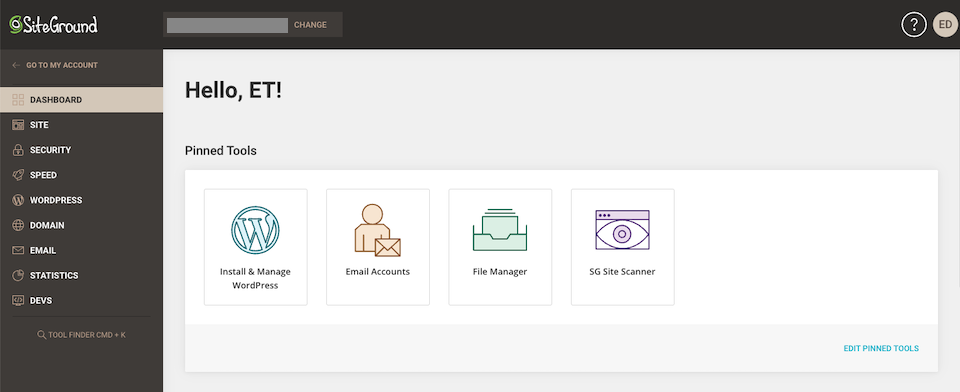
Entlang der linken Seitenleiste sehen Sie die verschiedenen Website-Tools, auf die Sie zugreifen können:
- Dashboard: Heften Sie häufig verwendete Tools wie die WordPress-Installation oder den Dateimanager oben an. Sehen Sie Website-Informationen und Statistiken auf einen Blick.
- Site: Greifen Sie auf den Dateimanager der Site und andere Verwaltungssysteme wie FTP und MySQL zu.
- Sicherheit: Greifen Sie auf Sicherheitstools wie Ihre Backups und den Site-Scanner zu.
- Geschwindigkeit: Greifen Sie auf Ihre Caching-Dienste und Cloudflare zu.
- WordPress: Installieren und verwalten Sie eine WordPress-Site, erstellen Sie eine Staging-Site, migrieren Sie eine Site und mehr.
- Domain: Greifen Sie auf Ihre Domains zu und bearbeiten Sie sie.
- E- Mail: Richten Sie Konten ein und verwalten Sie sie oder verbinden Sie Ihre Domain mit einem professionellen Gmail-Konto.
- Statistik: Siehe Verkehrs-, Fehler- und Zugriffsprotokolle.
- Entwickler : Greifen Sie auf Entwicklertools wie den PHP-Manager und das App-Installationsprogramm zu.
Für die Zwecke dieses Artikels werden wir im E-Mail- Bereich arbeiten.
So richten Sie E-Mail auf SiteGround ein
Unabhängig davon, welchen SiteGround-Hostingplan Sie verwenden, können Sie eine unbegrenzte Anzahl kostenloser E-Mail-Konten erstellen, die an Ihren Domainnamen angehängt sind. Gehen Sie auf der SiteGround-Homepage zu Websites und wählen Sie Site Tools neben der Website aus, für die Sie eine E-Mail-Adresse erstellen möchten (falls Sie noch nicht dort sind).

Wählen Sie dann in der linken Seitenleiste E- Mail aus und navigieren Sie zu Konten .

Erstellen Sie ein E-Mail-Konto
Geben Sie im Abschnitt Neues E-Mail-Konto erstellen unter Kontoname die E-Mail-Adresse ein, die Sie verwenden möchten. Beachten Sie, dass es automatisch mit der Domain der Website endet, unter der Sie arbeiten. Sie können so etwas wie [email protected] oder [email protected] tun.
Als Nächstes erstellen Sie ein Passwort oder lassen sich vom System eines generieren. Wenn Sie fertig sind, klicken Sie auf Erstellen .

Sie sollten eine Benachrichtigung erhalten, die besagt, dass Ihre E-Mail-Adresse erstellt wurde.

Verwalten Sie ein E-Mail-Konto
Jedes SiteGround-E-Mail-Konto verfügt über eigene Einstellungen. Greifen Sie auf die Einstellungen für Ihr E-Mail-Konto zu, indem Sie zu E- Mail-Konten verwalten gehen und rechts auf das Drei-Punkte- Symbol klicken. Dadurch wird das Einstellungsmenü aufgerufen.

Hier können Sie sich bei Webmail anmelden und Ihr Passwort ändern, Ihr Kontingent aktualisieren, Ihre E-Mail-Konfiguration anpassen oder eine nicht mehr benötigte E-Mail-Adresse löschen.
So verwenden Sie SiteGround-E-Mail
In diesem Abschnitt zeigen wir Ihnen, wie Sie sich beim Webmail-Portal anmelden, den Zugriff über einen anderen E-Mail-Client einrichten und Ihre E-Mails an eine bequemere Adresse weiterleiten.
So melden Sie sich bei SiteGround Webmail an
Gehen Sie zurück zum Abschnitt E- Mail-Konten verwalten und klicken Sie rechts neben der E-Mail-Adresse auf die Schaltfläche Drei-Punkt-Aktionen . Wählen Sie Bei Webmail anmelden aus .

Hier kann auf die SiteGround-Webmail-Oberfläche zugegriffen werden. Wie Sie unten sehen können, hat es alle Funktionen, die Sie von einem E-Mail-Client erwarten würden:

Alternativ können Sie sich bei Webmail anmelden, indem Sie zu Ihrer Domain gehen und / webmail am Ende hinzufügen ( yourdomain.com/webmail ). Dann geben Sie einfach Ihre E-Mail-Adresse und Ihr Passwort ein, um sich anzumelden. Und denken Sie daran, dass dies das Passwort ist, das Sie für diese bestimmte E-Mail-Adresse festgelegt haben, nicht Ihr primäres SiteGround-Passwort.
So konfigurieren Sie einen Nicht-Gmail-E-Mail-Client
Mit SiteGround können Sie Ihre E-Mail automatisch oder manuell konfigurieren. Gehen Sie einfach zu E-Mail-Konten verwalten > Aktionen > E-Mail-Konfiguration .

Sie sehen ein Popup-Fenster, in dem Sie einen zu konfigurierenden E-Mail-Client auswählen können, und nachdem Sie Ihre Auswahl getroffen haben, klicken Sie auf Erstellen .


Wenn Sie sich für einen E-Mail-Client entschieden haben, der mit Ihrem System funktioniert, sollte es ziemlich einfach sein, ihn einzurichten. Als ich mich beispielsweise für Windows Live Mail entschieden habe, konnte ich die heruntergeladene Datei nicht einmal öffnen. Aber als ich die iOS/MacOS-Option auswählte, konnte ich die heruntergeladene Datei öffnen, was mich dazu aufforderte, das Profil in den Systemeinstellungen zu finden und zu genehmigen, das ich dann vorab ausgefüllt installieren konnte.

So konfigurieren Sie SiteGround-E-Mail mit Google Mail
Es gibt auch eine Möglichkeit, Ihr Google Mail-Konto zu verwenden, um Ihre SiteGround-E-Mails zu überprüfen, was Ihnen helfen kann, Ihre tägliche Verwaltung zu optimieren. Nachdem Sie sich bei Ihrem Google Mail-Konto angemeldet haben, klicken Sie oben rechts auf das Zahnradsymbol und wählen Sie Alle Einstellungen anzeigen aus.
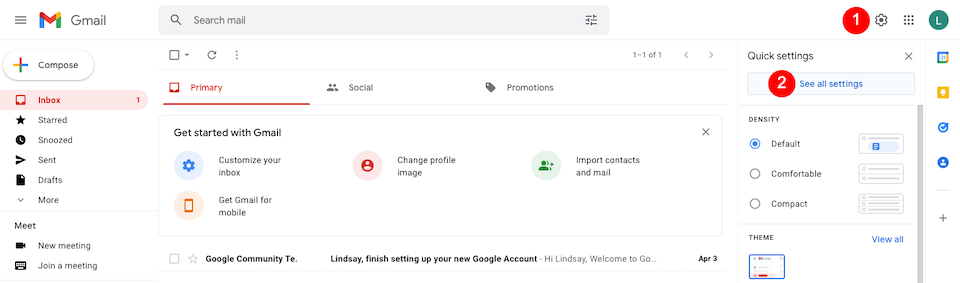
Wählen Sie oben die Registerkarte Konten und Import aus. Klicken Sie im Abschnitt E-Mail von anderen Konten abrufen auf E-Mail-Konto hinzufügen .

Geben Sie im gelben Popup-Feld Ihre SiteGround-E-Mail-Adresse ein und klicken Sie auf Weiter .

Auf dem nächsten Bildschirm ist die einzige für SiteGround-Benutzer verfügbare Option Import Emails From My Other Account (POP3) , die bereits ausgewählt sein sollte. Klicken Sie auf Weiter .

Geben Sie auf dem nächsten Bildschirm die folgenden Informationen ein:
- Benutzername: Dies ist Ihre vollständige E-Mail-Adresse.
- Passwort: Dies ist das Passwort Ihres SiteGround-E-Mail-Kontos, nicht Ihr Hauptpasswort, um sich bei SiteGround anzumelden. Wenn Sie sich nicht daran erinnern können, müssen Sie es aktualisieren, indem Sie zu Websites > Website-Tools > E-Mail > Konten > E-Mail-Konten verwalten > Aktionen > Passwort ändern gehen . Speichere das! Möglicherweise benötigen Sie es im nächsten Abschnitt erneut.
- POP-Server: Finden Sie Ihren, indem Sie zu Websites > Website-Tools > E-Mail > Konten > E-Mail-Konten verwalten > Aktionen > E-Mail-Konfiguration > Manuelle Einstellungen gehen. Der Incoming Server und der Outgoing Server sollten gleich sein – verwenden Sie das.
- Port: Ändern Sie dies auf 995 .
- Das Hinterlassen einer Kopie… ist je nach Ihren Vorlieben optional.
- Aktivieren Sie das Kontrollkästchen links neben Immer eine sichere Verbindung verwenden…

Wenn Sie fertig sind, klicken Sie auf Konto hinzufügen . Wenn es erfolgreich war, sollten Sie Folgendes sehen:

Senden von E-Mails von Google Mail als Ihre SiteGround-Adresse
Nachdem Sie Ihre SiteGround-E-Mail mit Gmail konfiguriert haben, haben Sie die Möglichkeit, E-Mails von Ihrem Gmail-Konto als Ihre Domain-E-Mail-Adresse zu senden. Wählen Sie die Option Ja , wenn Sie daran interessiert sind, und klicken Sie auf Weiter .

Entscheiden Sie, ob Sie die SiteGround-Adresse als Alias behandeln möchten – Google hat hier weitere Informationen dazu. Klicken Sie auf Nächster Schritt , wenn Sie bereit sind.

Geben Sie auf der nächsten Seite die folgenden Informationen ein:
- SMTP-Server: Dies ist derselbe Server, den Sie beim Konfigurieren von Google Mail verwendet haben. Zur Erinnerung: Gehen Sie zu Websites > Website-Tools > E-Mail > Konten > E-Mail-Konten verwalten > Aktionen > E-Mail-Konfiguration > Manuelle Einstellungen . Sie möchten, was unter Posteingangsserver und Postausgangsserver aufgeführt ist.
- Port: Ändern Sie dies auf 465 .
- Benutzername: Dies ist Ihre vollständige E-Mail-Adresse.
- Passwort: Verwenden Sie das Passwort der E-Mail-Adresse, das Sie (hoffentlich) gespeichert haben.
- Gesicherte Verbindung mit SSL: Stellen Sie sicher, dass dies ausgewählt ist.
Wenn Sie fertig sind, klicken Sie auf Konto hinzufügen . Wenn Sie dies richtig eingerichtet haben, erhalten Sie eine Bestätigungs-E-Mail von Gmail zur Genehmigung.

So richten Sie die E-Mail-Weiterleitung ein
Wenn Sie E-Mails von einer SiteGround-Adresse an eine andere E-Mail-Adresse senden möchten, können Sie dies über das Weiterleitungsmenü einrichten. Sobald Sie sich in den Site-Tools ( Startseite > Websites > Site-Tools ) befinden, wählen Sie in der linken Seitenleiste E- Mail > Weiterleitungen aus.
Fügen Sie dann unter Neue Regel erstellen den Benutzernamen der E-Mail-Adresse (erster Teil vor dem @) in das Feld Alle gesendeten Nachrichten weiterleiten ein.
Geben Sie abschließend im Feld An E -Mail-Adresse die vollständige E-Mail-Adresse ein, an die die E-Mail gesendet werden soll, und klicken Sie dann auf Erstellen , wenn Sie fertig sind.

Wenn Sie es richtig eingerichtet haben, sehen Sie in etwa Folgendes:

Abschluss mit SiteGround-E-Mail
Ich habe in der Vergangenheit mit mehreren Webmail-Portalen gearbeitet. Viele von ihnen haben es sich schwer gemacht, sich mit einem anderen E-Mail-Client einzurichten. SiteGround erhebt sich über diese mit einem äußerst benutzerfreundlichen Bereich für Site-Tools. Sie können beliebig viele E-Mail-Adressen einrichten und bestimmen, wie sie sich verhalten. Dann können Sie sie einfach löschen, wenn Sie sie nicht mehr benötigen. Selbst wenn Sie in der Vergangenheit noch nie etwas mit Webmail und Marken-E-Mails gemacht haben, werden Sie feststellen, wie Sie E-Mails auf SiteGround problemlos einrichten können.
Haben Sie SiteGround-E-Mail-Dienste verwendet? Wir würden uns freuen, von Ihren Erfahrungen zu hören!
